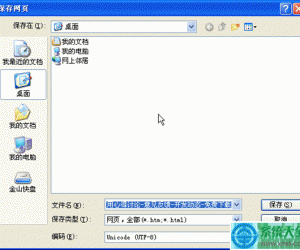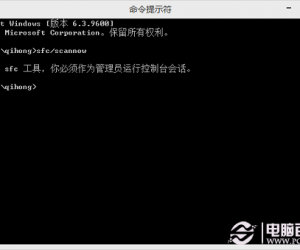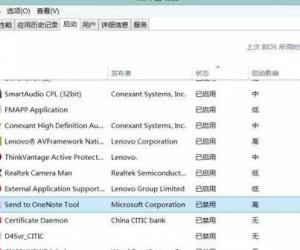如何将CAD图纸保存为PDF格式?教你简单一招
发布时间:2020-05-09 15:47:39作者:知识屋
CAD图纸绘制完成,领导要求将图纸文件转换成PDF格式,很多职场新人就被这一问题困扰了,其实很简单。你只需要通过AutoCAD软件进行操作,即可将CAD图纸导出为PDF格式,具体操作方法如下。
如何将CAD图纸导出保存为PDF格式?
如图,首先使用AutoCAD软件打开需要保存为PDF格式的图纸文件,

点击软件左上角的CAD图标,弹出菜单栏,然后在菜单栏中找到并点击【输出】选项,

点击【输出】选项,如图,选择【PDF】,创建一个PDF文件,

此时会弹出【另存为PDF】对话框,如图,现在选择需要输出的图形,点击右下方的【输出】——【显示】,

展开下拉菜单,选择【窗口】,接着选择要输出为PDF格式的图形,


设置完成,如果没有自动打开另存为对话框,点按一下空格键,然后点击保存即可,如图,CAD图纸已经导出为PDF格式,效果是这样的。了解更多精彩教程资讯,关注zhishiwu.com。
(免责声明:文章内容如涉及作品内容、版权和其它问题,请及时与我们联系,我们将在第一时间删除内容,文章内容仅供参考)
知识阅读
软件推荐
更多 >-
1
 一寸照片的尺寸是多少像素?一寸照片规格排版教程
一寸照片的尺寸是多少像素?一寸照片规格排版教程2016-05-30
-
2
新浪秒拍视频怎么下载?秒拍视频下载的方法教程
-
3
监控怎么安装?网络监控摄像头安装图文教程
-
4
电脑待机时间怎么设置 电脑没多久就进入待机状态
-
5
农行网银K宝密码忘了怎么办?农行网银K宝密码忘了的解决方法
-
6
手机淘宝怎么修改评价 手机淘宝修改评价方法
-
7
支付宝钱包、微信和手机QQ红包怎么用?为手机充话费、淘宝购物、买电影票
-
8
不认识的字怎么查,教你怎样查不认识的字
-
9
如何用QQ音乐下载歌到内存卡里面
-
10
2015年度哪款浏览器好用? 2015年上半年浏览器评测排行榜!